Cara menghilangkan virus di laptop sobat semuanya belum tahu ya? Ya ampun zaman sekarang loh masih tidak tau, simak artikel ini deh biar jadi mengetahuinya. Sebenarnya ada beberapa cara yang bisa dilakukan oleh sobat semua, bagaimana tutorialnya simak terus ya.
Memang dengan adanya virus terhadap alat teknologi kita sering kali mengganggu aktivitas sehari-hari, apalagi bila sobat memang pekerjaannya menggunakan laptop/PC. Sudah dapat dipastikan semakin menjengkelkan bukan, agar komputer portable sobat semua tetap bersih dan kencang performanya mari kita simak bersama-sama.
Dalam artikel ini adalah berupa cara dan penanganan terkait laptop sakit yang disebabkan oleh berbagai virus. Jika sobat tidak segera ditangani maka bisa mengakibatkan kerusakan yang fatal, hal ini sangat merugikan diri kita sendiri. Oleh hal itu, alangkah baiknya memperhatikan tips dari kami sebagai berikut :
Contents
Cara Mengecek Virus di Laptop

Laptop sobat terasa aneh dan sering mati, gerak dan lemot sekali, mungkin saja terkena virus ya? Sebelum melakukan tindakan scan menggunakan antivirus tidak ada salahnya juga nih untuk memeriksanya apakah benar terkena virus apa tidak. Langkah-langkahnya bagaimana ini? Buat sobat yang awam dengan sistem laptop yuk mari terapkan cara-cara berikut ;
Membuka Command Prompt (Start>>Run>>CMD)
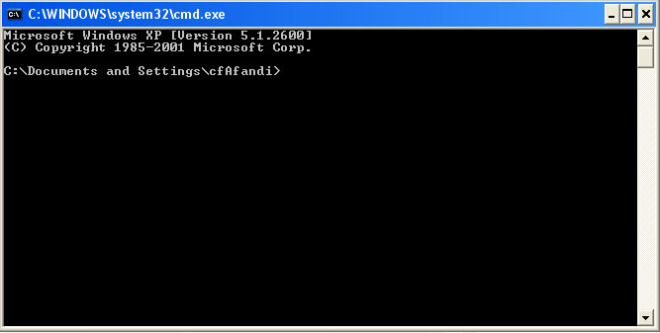
Tips mudahnya adalah sobat dengan membukanya terlebih dahulu kemudian menekan strat, bila sudah langsung lanjut run dan terakhir klik cmd secara otomatis akan menampilkan seperti digambar diatas.
Umumnya lokasi akan tertera pada di C:/Document dan settings ataupun nama usernya. Maka dari itu sobat harus memindahkannya terlebih dahulu ke folder system. Bagaimana apakah sudah dimengerti? Oke, mari kita lanjutkan ke tahap berikutnya.
Ketik (cd c:\windows\system32.)
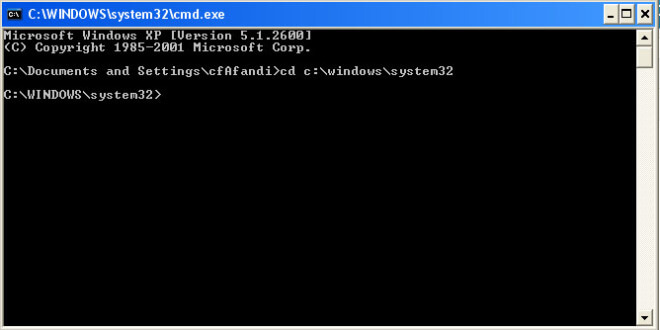
Jangan sampai salah ya sobat, tanpa tanda buka tutup kurungnya loh kalau mengetiknya. Jika sudah kemudian tekan enter baru dipindahkan ke folder sistem32 ya.
Cari (Setup)
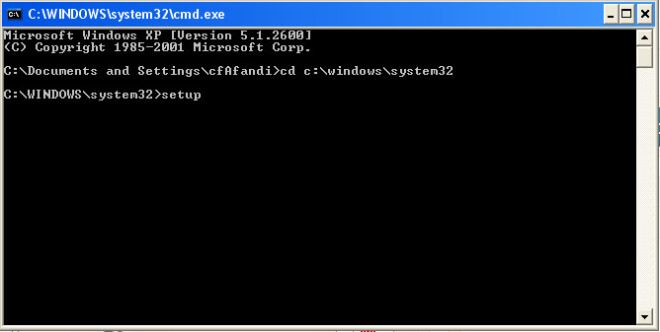
Agar tidak mengalami kebingungan, maka cara yang harus dilakukan oleh sobat adalah menulis setup kemudian menekan enter. Bila sobat betul-betul awam sebaiknya ikuti teknik seperti yang kami bagikan ini.
Hasil Pengecekan (Please Go To The Control Pannel….)
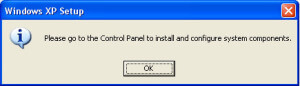
Andaikan dari tips yang kami bagikan kemudian muncul dengan tulisan “please go to the control panel to install and congfigure system components” dapat dipastikan tidak terkena virus di laptop ataupun komputer sobat. Bila hasilnya laptop menjadi lemot, hang dan restart itu tandanya ada virus didalamnya.
Cara Menghilangkan Virus di Laptop
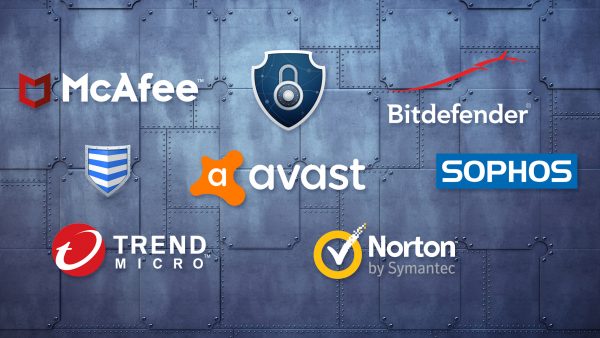
Pernahkan sampai berfikiran kalau sewaktu-waktu laptop yang sobat miliki terkena serangan virus? Mungkin banyak dari sobat yang ingin mengetahuinya lebih detail. Oleh hal itu maka langkah pertama yang mesti diketahui adalah bagaimana kerja virus tersebut. Apabila memang sudah memahaminya kinerja dari sang virus, tentunya sobat mengetahui untuk menghilangkan dan menceganya.
Sebab tanpa sobat sadari kalau sebetulnya laptop yang sobat gunakan memiliki anti virus yang bertujuan untuk melindungi seluruh dari sistem yang dijalankan. Seumpama tiada anti virus pastinya laptop yang sobat gunakan akan rentan sekali dengan berbagai jenis virus yang sangat berpotensi kerusakan sistem. Sobat bisa mengaplikasikan tutorial dibawah ini dilaptop yang terpasang windows ya:
Install Virus Scanner
Agar praktik yang sobat lakukan tidak tertunda-tunda maka menggunakan tool/aplikasi pembersih virus bahkan juga bisa memakai paket lengkap internet security solution.
Bila bingung sobat bisa langsung mencari di goole/youtube untuk aplikasi pembasmi virus ini supaya proses scan lebih cepat. Biasakan mencari yang kualitas dan kuantitasnya ya sobat semua.
Mematikan Sambungan Internet
Kenapa kami merekomendasikan untuk memutus jaringan internet ke laptopnya? Sebab bila dengan kondisi wifi/kabel lan masih terhubung agar meminimalisir kerusakan laptop yang lebih parah lagi.
Sebagai informasi untuk sobat semua, karena terdapat beberapa jenis virus yang mampu memanfaatkan koneksi internet ini untuk menyebarkan kerusakan lebih banyak ke sistem dalam laptop sobat. Maka dari itu jangan sampai terjadi kepada sobat semua ya.
Masuk Safe Mode
Supaya tetap terlindungi laptop yang kita miliki tatkala menghapus virusnya, lebih baik reboot komputer dan jalankan safe modenya. Jika belum tau caranya sobat bisa mempraktikkan dengan tutorial sederhana ini :
- Restart laptop/pc
- Klik F8 & Pilih advenced boot options ketika layarnya hidup
- Pilihlah safe mode with networking
- Terakhir tetap dalam kondisi terputus dengan internet.
Menghapus Temporary Files
Trik guna hapus temporary file ini cukup dengan disk clean up terhadap laptop sebagai salah satu cara terbaik untuk menghilangkan virus dengan cepat dan mudah. Masih juga kebingungan, mari kita aplikasikan dengan berikut ini :
- Tekan Menu Start
- Carilah Temporary Files
- Memilih Free up disk space by deleting unnecessary files
- Kemudan mencari dan pilihlah temporary internet files dalam files to delete dan tekan ok.
- Menekan delete file
- Akhirnya selesai, sudah begitu saja.
Mungkin ini cukup bila sementara saja. Akan tetapi tidak baik jika sobat hanya memparktikkan sampai disini. Supaya benar-benar hilang pastikan sobat tetap memperhatikan langkah-langkah dibawah berikut.
Menjalankan Pendeteksi Virus
Inilah waktunya sudah tiba untuk menjalankan scan virus yang ada pada laptop sobat sesuai yang dipasang sobat sendiri ya. Untuk langkah-langkah sesuaikan dengan penggunaannya.
Menghapus Virus
Andaikan virus yang ada di laptop sudah terdeteksi dan dimana letaknya serta apa saja yang terpengaruhi oleh virus tersebut pada laptop sobat. Langkah yang tepat adalah menghapusnya atau mengeluarkannya. Pastikan sobat melakukan 2 kali untuk membuktikkan bahwa ancaman laptop sobat sudah teratasi dan tidak akan muncul kembali.
Reboot Laptop
Bila sudah sungguh terhapus sobat bisa mengaplikasikan me-reebot laptopnya sehingga tidak usah menggunakan safe mode kembali. Akan tetapi jangan langsung dipraktikkan begitu saja ya. Sebaiknya memastikan dengan teliti bahwa virus dilaptop telah disingkirkan.
Mengganti Kata Sandi Laptop
Guna perlindungan laptop bisa dipertanggungjawabkan dan tiada serangan kedua dan ketiga kalinya lagi. Maka ubahlah password log-innya. Cara ini hanya bentuk dari antisipasi jika firasat sobat kalau kata sandi laptop sudah bisa dimasuki oleh malware/virus. Tapi kami sangat merekomendasikan untuk mengubahnya.
Jika belum merasa puas dengan teknik ini. Sobat bisa meminta untuk memeriksa dan menguji dari vendor situs website ataupun tim teknis yang lebih berpengalaman, andai saja tidak yakin.
Memperbarui Perangkat Lunak
Langkah terakhir yang bisa dilakukan oleh sobat semuanya yakni memperbarui kembali dari perangkat lunaknya baik berupa browser, operasi sistem ataupun lainnya. Dengan tujuan untuk mengurangi resiko kecacatan kode lama yang sudah diketahui oleh oknum yang tak bertanggung jawab.
Mungkin demikian bagaimana cara untuk menghilangkan virus di laptop yang bisa kami sampaikan. Jangan lupa untuk terus membaca tips selanjutnya untuk menambah wawasan kita semua.
Cara Mencegah/Menghindari Laptop Dari Virus

Memang adanya virus di laptop sering kali mengganggu kegiatan kita. Entah dari sistem operasinya, loading, muncul pop up, bahkan file-file penting lainnya pun ikut hilang dengan tiba-tiba. Bila sudah laptop sobat restart sendiri dengan berkali-kali ini kalau dibiarkan bisa fatal sebab virus pun bisa menghapus OS dengan sendiri.
Sebagai orang yang pernah mengalami, tentunya sangat mengkhawatirkan dari dokumen penting-pentingnya. Lalu bagaimana langkah yang harus dilakukan oleh sobat semuanya? Berikut ini ada beberapa pencegahan yang bisa dilakukan oleh sobat sebagai berikut :
- Pastikan antivirus yang sobat pasang bisa diketahui kinerjanya dengan maksimal
- Apabila laptop sering digunakan untuk browser gunakanlah yang tersedia internet security
- Mengaktifkan firewall terhadap windows yang digunakan
- Sering memperbarui security update 3-7 hari sekali
- Sebaiknya jangan membiasakan menyimpan dalam drive c dengan waktu lama
- Ketahui seluruh data yang sobat simpan didalam laptop dan cepat hapus bila terdapat data yang tidak diketahui/kenali
- Hapuslah file registry yang telah tak digunakan dengan teratur
- Jika akan meindahkan file dari perangkat lain, sebaiknya jangan membukanya terlebih dahulu ketika masih terhubung dengan internet. Sehingga langsung di copy baru lepaskan ke perangkatnya.
- Gunakanlah tools/aplikasi pembersih cache seperti tune up, cleaner dan sebagainya.
Dengan penyampaian diatas setidaknya bisa dimaksimalkan sobat untuk merawat laptop yang sederhana namun sangat bermanfaat guna memperpanjang usia laptop yang sobat miliki di rumah. Jangan sampai hal yang tidak diinginkan bisa terjadi kepada laptop/komputer karena kelalaian diri kita sendiri.
Cara Menghilangkan Virus di Flashdisk

Flashdisk ialah alat penyimpanan file/data ekstenal yang cukup praktis. Selain dengan ukurannya kecil untuk disimpan juga sangat mudah dibawa kemana saja. Karena perkembangan dan penggunaan flashdisk semakin banyak, maka salah satu jadi target untuk mengelebahui pemiliknya agar bisa memindai virus lainnya ke laptop sobat.
Umumnya target virus di flashdisk ini difile yang pada akhirnya tidak bisa dibuka bila dibuka. Baik dari virus shortcut dan sebagainya. Menanggapi demikian, kami mengupayakan untuk memberikan tips agar membersihkannya dari flashdisk sobat dengan cara berikut :
Menghapus Virus di Flashdisk Manual
Bagi sobat yang tidak memiliki software untuk membersihkan virusnya bisa melakukan dengan teknik manual. Sobat cukup dengan menghapusnya memakai sistem operasi lain. Akan tetapi yang paling mudah adalah linux. Terdapat distributor linux yang relatif kecil ukurunnya. Maka dari itu akan dengan mudah pemasangan di flashdisk dan bootnya.
Mungkin ada pertanyaan dari sobat, mengapa menggunakan linux malah tidak yang lainnya? Jadi jawabannya sangat mudah sebab kebanyakan virus yang menyerang operasi sistem. Sebagai contoh mudahnya ialah ketika flashdisk dipasang akan aktif ke bagian sistem operasi windows. Oleh hal itu dengan adanya linux ini bisa mengapus virus-virus di flashdisk tanpa menginfeksi operasi sistem.
Scanning Menggunakan Antivirus
Virus yang sudah merajalela umumnya dapat diatasi dengan antivirus. Terlebih bila sudah diupadet antivirus sobat semua. Supaya hal yang tak diinginkan kepada laptop dan flashdisk sobat, kami menyarankan untuk melakukan scanning terlebih dahulu.
Bila dari pengapliasian tersebut pada flashdisk sobat tidak ditemukan virus artinya dalam kondisi aman. Andai saja terdapati virus, tanpa pikir ppanjang langsung saja klik (DELETE) guna menghapus virus tersebut dengan permanen. Sedangkan dari toolsnya antvirus yang bisa dipasang sobat yakni kaspersky, windows defender, avast & bitdefender.
Dari contoh pembersih virus diatas bisa dikatakan ampun untuk menghabiskan dan termasuk sebagai program terbaik dikelasnya. Jika sobat ingin memanfaatkan dengan versi lokalnya bisa menggunakan SMADAV. Sebab antivirus ini juga cukup ampuh untuk membasmi virus yang ada di alat teknologi di seluruh Indonesia.
Demikianlah rangkaian informasi yang bisa kami sampaikan kepada sobat semua seputar cara menghilangkan virus di laptop, semoga dengan adanya pengetahuan baru ini bisa bermanfaat untuk kita semua. Sekian dan terimakasih.



No Responses Yet